Herstellen einer Verbindung mit und Verwalten von erwin Mart-Servern in Microsoft Purview
In diesem Artikel wird beschrieben, wie Sie erwin Mart-Server registrieren und wie Sie sich authentifizieren und mit erwin Mart-Servern in Microsoft Purview interagieren. Weitere Informationen zu Microsoft Purview finden Sie im Einführungsartikel.
Unterstützte Funktionen
| Metadatenextraktion | Vollständiger Scan | Inkrementelle Überprüfung | Bereichsbezogene Überprüfung | Klassifizierung | Bezeichnen | Zugriffsrichtlinie | Herkunft | Datenfreigabe | Live-Ansicht |
|---|---|---|---|---|---|---|---|---|---|
| Ja | Ja | Nein | Ja | Nein | Nein | Nein | Ja | Nein | Nein |
Die unterstützten erwin Mart-Versionen sind 9.x bis 2021.
Beim Scannen der Erwin Mart-Quelle unterstützt Microsoft Purview Folgendes:
Extrahieren von technischen Metadaten, einschließlich:
- Handelszentrum
- Bibliotheken
- Modelle
- Entitäten, einschließlich Attributen, Fremdschlüsseln, Indizes, Indexelementen, Kandidatenschlüsseln und Triggern
- Standardwerte
- Synonyme
- Sequences
- Domänen
- Themenbereiche
- Beziehungen
- Validierungsregeln einschließlich der gültigen Werte
- ER-Diagramme
- Ansichten einschließlich der Attribute
- Gespeicherte Prozeduren einschließlich der Parameter
- Schemata
- Untertypbeziehungen
- Beziehung anzeigen
- Benutzerdefinierte Eigenschaften
Abrufen der statischen Herkunft für Ressourcenbeziehungen zwischen Entitäten, Sichten und gespeicherten Prozeduren.
Beim Einrichten der Überprüfung können Sie einen gesamten erwin Mart-Server scannen oder die Überprüfung auf eine Liste von Modellen festlegen, die den angegebenen Namen entsprechen.
Bekannte Einschränkungen
Wenn das Objekt aus der Datenquelle gelöscht wird, wird das entsprechende Objekt in Microsoft Purview bei der nachfolgenden Überprüfung derzeit nicht automatisch entfernt.
Voraussetzungen
Ein Azure-Konto mit einem aktiven Abonnement. Erstellen Sie kostenlos ein Konto.
Ein aktives Microsoft Purview-Konto.
Sie benötigen Datenquellenadministrator- und Datenleserberechtigungen, um eine Quelle zu registrieren und im Microsoft Purview-Governanceportal zu verwalten. Weitere Informationen zu Berechtigungen finden Sie unter Zugriffssteuerung in Microsoft Purview.
Richten Sie die neueste selbstgehostete Integration Runtime ein. Weitere Informationen finden Sie im Leitfaden zum Erstellen und Konfigurieren einer selbstgehosteten Integration Runtime.
Wichtig
Stellen Sie sicher, dass Sie die selbstgehostete Integration Runtime und die Erwin Data Modeler-Software auf demselben Computer installieren, auf dem erwin Mart instance ausgeführt wird.
Stellen Sie sicher, dass JDK 11 auf dem Computer installiert ist, auf dem die selbstgehostete Integration Runtime installiert ist. Starten Sie den Computer neu, nachdem Sie das JDK neu installiert haben, damit es wirksam wird.
Stellen Sie sicher Visual C++ Redistributable (Version Visual Studio 2012 Update 4 oder höher) auf dem Computer der selbstgehosteten Integration Runtime installiert ist. Wenn Sie dieses Update nicht installiert haben, können Sie es hier herunterladen.
Registrieren
In diesem Abschnitt wird beschrieben, wie Sie erwin Mart-Server in Microsoft Purview mithilfe des Microsoft Purview-Governanceportals registrieren.
Die einzige unterstützte Authentifizierung für eine erwin Mart-Quelle ist die Serverauthentifizierung in Form von Benutzername und Kennwort.
Schritte zum Registrieren
- Navigieren Sie im Microsoft Purview-Governanceportal zu Ihrem Microsoft Purview-Konto.
- Wählen Sie im linken Navigationsbereich Data Map aus.
- Wählen Sie Registrieren aus.
- Wählen Sie unter Quellen registrieren die Option erwin aus. Wählen Sie Weiter aus.

Gehen Sie auf dem Bildschirm Quellen registrieren (erwin) wie folgt vor:
Geben Sie einen Namen ein, mit dem die Datenquelle im Katalog aufgeführt wird.
Geben Sie den Namen des erwin Mart-Servers ein. Dies ist der Netzwerkhostname, der zum Herstellen einer Verbindung mit dem erwin Mart-Server verwendet wird. Beispiel: localhost
Geben Sie die Portnummer ein, die beim Herstellen einer Verbindung mit erwin Mart verwendet wird. Standardmäßig ist dieser Wert 18170.
Geben Sie den Anwendungsnamen ein.
Hinweis
Die obigen Details finden Sie, indem Sie zu Ihrem erwin Data Modeler navigieren. Wählen Sie Mart –> Verbinden aus, um Details im Zusammenhang mit Servername, Port und Anwendungsname anzuzeigen.

Wählen Sie eine Sammlung aus der Liste aus.
Schließen Sie ab, um die Datenquelle zu registrieren.
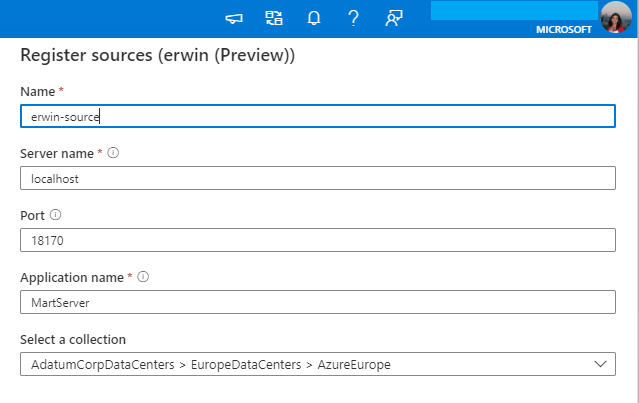
Überprüfung
Führen Sie die folgenden Schritte aus, um erwin Mart-Server zu überprüfen, um Ressourcen automatisch zu identifizieren. Weitere Informationen zum Scannen im Allgemeinen finden Sie in unserer Einführung in Scans und Erfassung.
Erstellen und Ausführen der Überprüfung
Gehen Sie wie folgt vor, um eine neue Überprüfung zu erstellen und auszuführen:
Wählen Sie im Management Center Integration Runtimes aus. Stellen Sie sicher, dass auf dem virtuellen Computer, auf dem erwin Mart instance ausgeführt wird, eine selbstgehostete Integration Runtime eingerichtet ist. Wenn sie nicht eingerichtet ist, führen Sie die hier beschriebenen Schritte aus, um eine selbstgehostete Integration Runtime einzurichten.
Navigieren Sie zu Quellen.
Wählen Sie den registrierten erwin Mart aus.
Wählen Sie + Neuer Scan aus.
Geben Sie die folgenden Details an:
Name: Der Name der Überprüfung
Herstellen einer Verbindung über Integration Runtime: Wählen Sie die konfigurierte selbstgehostete Integration Runtime aus.
Servername, Port und Anwendungsname werden basierend auf den bei der Registrierung eingegebenen Werten automatisch aufgefüllt.
Berechtigungsnachweis: Wählen Sie die Anmeldeinformationen aus, die für die Verbindung mit Ihrem erwin Mart-Server konfiguriert sind. Achten Sie beim Erstellen von Anmeldeinformationen auf Folgendes:
- Wählen Sie Standardauthentifizierung als Authentifizierungsmethode aus.
- Geben Sie den Benutzernamen Ihres erwin Mart-Servers im Feld Benutzername an.
- Speichern Sie Ihr Benutzerkennwort für die Serverauthentifizierung im Geheimnis des Schlüsseltresors.
Weitere Informationen zu Anmeldeinformationen finden Sie unter diesem Link.
Internetinformationsdienste (IIS) verwenden: Wählen Sie True oder False aus, um zu benachrichtigen, wenn beim Herstellen einer Verbindung mit dem erwin Mart-Server Microsoft-Internetinformationsdienste (IIS) verwendet werden muss. Standardmäßig ist dieser Wert auf False festgelegt.
Secure Sockets Layer (SSL) verwenden: Wählen Sie True oder False aus, um zu benachrichtigen, wenn Secure Sockets Layer (SSL) beim Herstellen einer Verbindung mit dem erwin Mart-Server verwendet werden muss. Standardmäßig ist dieser Wert auf False festgelegt.
Hinweis
Dieser Parameter gilt nur für erwin Mart Version 9.1 oder höher.
Modelle : Legen Sie den Scanbereich fest, indem Sie eine durch Semikolons getrennte Liste von Erwin-Modelllocatorzeichenfolgen bereitstellen. Beispiel: mart://Mart/Samples/eMovies;mart://Mart/Erwin_Tutorial/AP_Physical
Maximal verfügbarer Arbeitsspeicher: Maximal verfügbarer Arbeitsspeicher (in GB) auf der VM des Kunden, der von Überprüfungsprozessen verwendet werden kann. Dies hängt von der Größe des zu scannenden Erwin Mart ab.

Wählen Sie Verbindung testen aus.
Wählen Sie Weiter.
Wählen Sie Ihren Scantrigger aus. Sie können einen Zeitplan einrichten oder die Überprüfung einmal ausführen.
Überprüfen Sie Ihre Überprüfung, und wählen Sie Speichern und ausführen aus.
Anzeigen Ihrer Überprüfungen und Überprüfungsausführungen
So zeigen Sie vorhandene Überprüfungen an:
- Wechseln Sie zum Microsoft Purview-Portal. Wählen Sie im linken Bereich Data Map aus.
- Wählen Sie die Datenquelle aus. Sie können eine Liste der vorhandenen Überprüfungen für diese Datenquelle unter Zuletzt verwendete Überprüfungen anzeigen, oder Sie können alle Überprüfungen auf der Registerkarte Scans anzeigen.
- Wählen Sie die Überprüfung aus, die Ergebnisse enthält, die Sie anzeigen möchten. Im Bereich werden alle vorherigen Überprüfungsausführungen zusammen mit den status und Metriken für jede Überprüfungsausführung angezeigt.
- Wählen Sie die Ausführungs-ID aus, um die Details der Überprüfungsausführung zu überprüfen.
Verwalten ihrer Überprüfungen
So bearbeiten, abbrechen oder löschen Sie eine Überprüfung:
Wechseln Sie zum Microsoft Purview-Portal. Wählen Sie im linken Bereich Data Map aus.
Wählen Sie die Datenquelle aus. Sie können eine Liste der vorhandenen Überprüfungen für diese Datenquelle unter Zuletzt verwendete Überprüfungen anzeigen, oder Sie können alle Überprüfungen auf der Registerkarte Scans anzeigen.
Wählen Sie die Überprüfung aus, die Sie verwalten möchten. Anschließend können Sie:
- Bearbeiten Sie die Überprüfung, indem Sie Überprüfung bearbeiten auswählen.
- Brechen Sie eine laufende Überprüfung ab, indem Sie Überprüfungsausführung abbrechen auswählen.
- Löschen Sie Ihre Überprüfung, indem Sie Überprüfung löschen auswählen.
Hinweis
- Durch das Löschen Ihrer Überprüfung werden keine Katalogressourcen gelöscht, die aus vorherigen Überprüfungen erstellt wurden.
Herkunft
Nachdem Sie Ihre erwin-Quelle überprüft haben, können Sie den Datenkatalog durchsuchen oder den Datenkatalog durchsuchen , um die Ressourcendetails anzuzeigen.
Wechseln Sie zur Registerkarte Asset –> Herkunft. Die Ressourcenbeziehung wird angezeigt, falls zutreffend. Informationen zu den unterstützten Erwin-Herkunftsszenarien finden Sie im Abschnitt unterstützte Funktionen . Weitere Informationen zur Herkunft im Allgemeinen finden Sie im Benutzerhandbuch zur Datenherkunft und -herkunft.

Nächste Schritte
Nachdem Sie Ihre Quelle registriert haben, folgen Sie den folgenden Anleitungen, um mehr über Microsoft Purview und Ihre Daten zu erfahren.